Comment peut-on déverrouiller un ordinateur portable HP si l'on a oublié le mot de passe? Si vous êtes importuné par ce problème, ne paniquez pas. Dans ce guide élaboré par le logiciel MiniTool, vous découvrirez 6 méthodes réalisables avec des instructions détaillées qui vous aideront à déverrouiller un ordinateur portable HP lorsque vous avez oublié le mot de passe.
J’ai oublié mon mot de passe! Comment déverrouiller un ordinateur portable HP
De nos jours, les gens accordent beaucoup d’attention à la sécurité de leurs ordinateurs et des données personnelles enregistrées sur les appareils. Pour protéger les données de tout accès non autorisé, les utilisateurs sont toujours invités à définir un mot de passe complexe avec un niveau de sécurité élevé pour leurs ordinateurs. Si vous utilisez un ordinateur portable HP, vous devrez assurément créer un mot de passe pour celui-ci.
Pour créer un mot de passe renforcé pour votre ordinateur portable HP, voici quelques conseils utiles:
Définissez un mot de passe suffisamment long ( au moins 12 caractères).
Utilisez différents types de caractères, notamment des chiffres, des symboles, des lettres majuscules et des lettres minuscules.
N’utilisez pas un mot (ou une combinaison) du dictionnaire, ni une simple combinaison de chiffres comme 123456.
Évitez les chemins de clavier faciles à mémoriser.
Il est vrai qu’un mot de passe renforcé peut protéger votre ordinateur portable HP contre tout accès malveillant, mais il est difficile à mémoriser pour la plupart des utilisateurs. En général, vous pouvez le noter sur votre ordinateur portable ou le prendre en photo. Malheureusement, il existe encore de nombreux cas où les utilisateurs oublient le mot de passe de leur ordinateur portable HP.
J’ai oublié le mot de passe de mon ordinateur portable HP Windows 10/11 à l’écran de démarrage. Je sais que je ne suis pas le premier et que je ne serai pas le dernier, mais j’ai oublié mon mot de passe à l’écran de démarrage. J’ai tellement de mots de passe différents pour beaucoup de choses, alors essayer de s’en souvenir est un cauchemar. Quelqu’un peut-il m’aider, s’il vous plaît?De la communauté Microsoft
Voici donc la question : comment peut-on déverrouiller un ordinateur portable HP si l’on a oublié le mot de passe? En général, vous pouvez résoudre le problème en utilisant un disque de réinitialisation de mot de passe. Mais certains utilisateurs peuvent se demander : comment puis-je réinitialiser le mot de passe de mon ordinateur portable HP sans disque. Il s’agit d’un problème particulièrement contrariant si vous devez utiliser votre ordinateur portable et accéder aux fichiers enregistrés.
Eh bien, tenez-vous bien. Voici plusieurs méthodes qui peuvent vous aider à déverrouiller facilement un ordinateur portable HP. Voyons-les une par une.
Comment pouvez-vous déverrouiller un ordinateur portable HP si vous avez oublié le mot de passe?
- Utiliser le compte administrateur masqué
- Utiliser un disque de réinitialisation de mot de passe
- Utiliser un disque d’installation Windows
- Utiliser le Gestionnaire de récupération HP
- Réinitialiser votre ordinateur portable HP
- Contacter une boutique HP locale
Méthode 1: Utiliser le compte administrateur masqué
Comme vous le savez, le compte administrateur détient le plus de contrôle sur votre appareil, et il peut également vous permettre de gérer le mot de passe d’un autre compte. Ainsi, si vous avez oublié le mot de passe d’un certain compte utilisateur sur votre ordinateur portable HP, vous pouvez utiliser un autre compte administrateur pour réinitialiser le mot de passe.
S’il y a un compte administrateur disponible auquel vous pouvez accéder, il vous suffit de vous connecter à ce compte. Sinon, vous devrez peut-être activer le compte administrateur intégré (masqué) pour compléter l’opération.
Voici comment réinitialiser le mot de passe en utilisant un autre compte.
Étape 1: Lorsque vous êtes dans l’écran de connexion, choisissez un autre compte avec des privilèges d’administrateur dans la liste des utilisateurs, et connectez-vous au compte utilisateur. Si nécessaire, vous pouvez également appuyer 5 fois sur la touche Shift pour activer rapidement le compte administrateur intégré.
Étape 2: Ouvrez le Panneau de configuration et naviguez jusqu’à Comptes d’utilisateurs > Comptes d’utilisateurs.
Étape 3: Cliquez sur l’option Gérer un autre compte et sélectionnez votre compte d’utilisateur verrouillé.
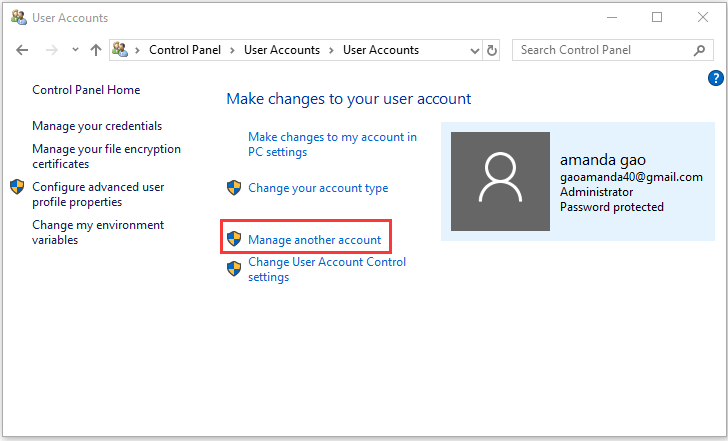
Étape 4: Cliquez sur Changer le mot de passe, et vous obtiendrez une nouvelle interface vous demandant de créer un nouveau mot de passe pour le compte verrouillé. Après avoir saisi le mot de passe et l’indice du mot de passe, cliquez sur le bouton Changer le mot de passe pour confirmer l’opération.
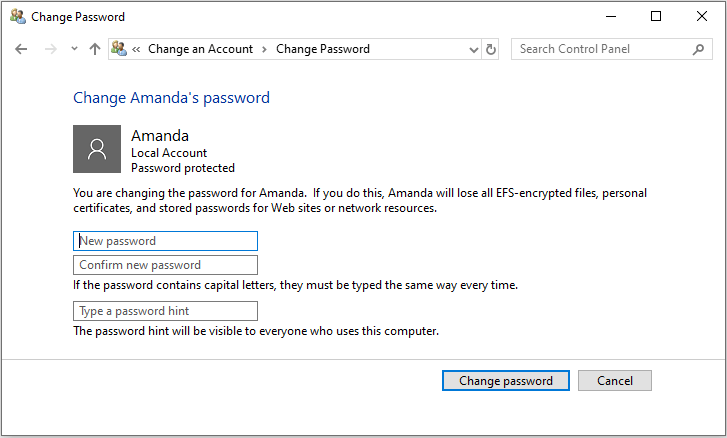
Maintenant, vous pouvez vous déconnecter du compte actuel et vous devriez pouvoir vous connecter au compte verrouillé avec le nouveau mot de passe.
Méthode 2: Utiliser un disque de réinitialisation de mot de passe
Si vous avez créé un disque de réinitialisation de mot de passe pour votre ordinateur portable HP, les choses seront beaucoup plus simples. Voyons comment déverrouiller efficacement un ordinateur portable HP avec un simple disque de réinitialisation de mot de passe.
Étape 1: Connectez le disque de réinitialisation de mot de passe créé à votre ordinateur portable HP.
Étape 2: Lorsque vous obtenez l’écran de connexion, entrez un mot de passe incorrect et appuyez sur Enter. Lorsque le système vous indique que le mot de passe est incorrect, cliquez sur OK.
Étape 3: Maintenant, des options de connexion supplémentaires apparaîtront sous la zone de texte du mot de passe. Cliquez sur Réinitialiser le mot de passe.
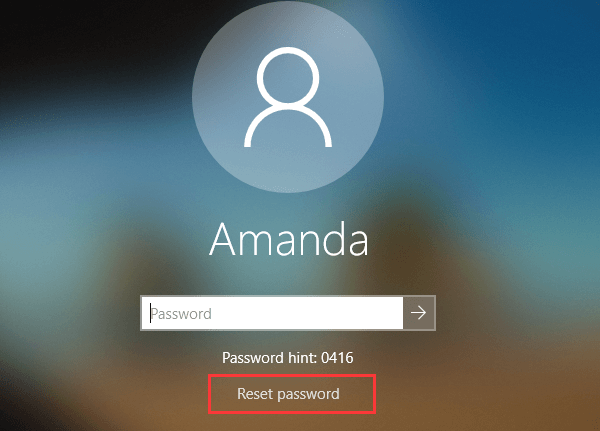
Étape 4: Ensuite, suivez l’assistant de réinitialisation de mot de passe pour créer un nouveau mot de passe et un indice de mot de passe qui remplaceront les anciens. Cliquez sur le bouton Suivant, puis sur le bouton Terminer.
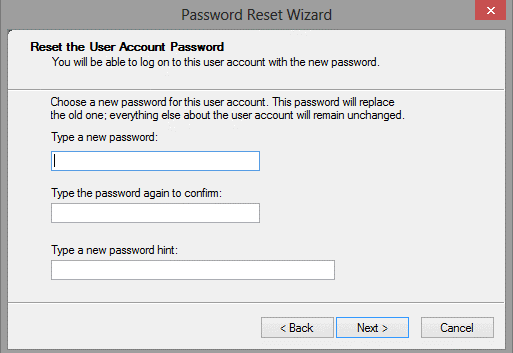
Il est utile de mentionner que cet outil conçu avec la fonction intégrée de Windows ne peut fonctionner que sur l’ordinateur où il a été créé. Si vous n’avez pas créé un tel outil sur l’ordinateur portable HP actuel, vous devrez probablement utiliser un programme professionnel (comme PassFab 4WinKey ou ISumsoft Windows Password Refixer) pour créer un disque de réinitialisation de mot de passe sur un autre ordinateur de travail.
Méthode 3: Utiliser un disque d’installation de Windows
Comme vous ne pouvez pas vous connecter à votre compte normalement, vous pouvez essayer d’utiliser un disque d’installation de Windows en guise d’alternative pour réinitialiser le mot de passe de votre ordinateur portable HP. Pour votre ordinateur portable Windows 10/11, vous pouvez utiliser l’outil de création de supports Windows 10/11 pour créer un disque d’installation sur un autre ordinateur.
Ensuite, insérez le disque d’installation dans votre ordinateur portable HP et suivez les instructions ci-dessous.
Étape 1: Entrez dans le menu de démarrage HP, configurez le bootable media comme périphérique de démarrage principal et appuyez sur Enter.
Étape 2: Dans la fenêtre d’installation de Windows, configurez vos préférences et cliquez sur le bouton Suivant pour continuer.
Étape 3: Cliquez sur Réparer votre ordinateur pour entrer dans l’environnement de récupération.
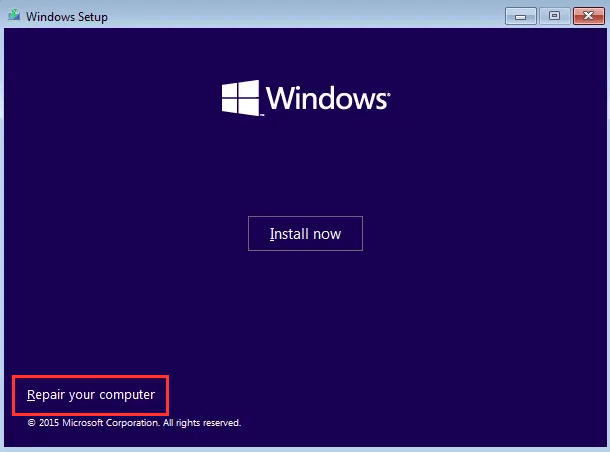
Étape 4: Naviguez jusqu’à Dépannage > Options avancées > Invite de commandes.
Étape 5: Lorsque la console de commande s’affiche, saisissez D: (remplacez-le par la lettre de lecteur où est installé votre Windows) et appuyez sur Enter.
Étape 6: Tapez les commandes suivantes et appuyez sur Enter après chacune d’elles :
- cd Windows\system32: pour localiser les fichiers système
- ren utilman.exe utilman.exe.bak: pour renommer le fichier utilman.exe en utilman.exe.bak
- ren cmd.exe utilman.exe: pour renommer cmd.exe en utilman.exe
- wpeutil reboot: pour redémarrer votre ordinateur portable HP
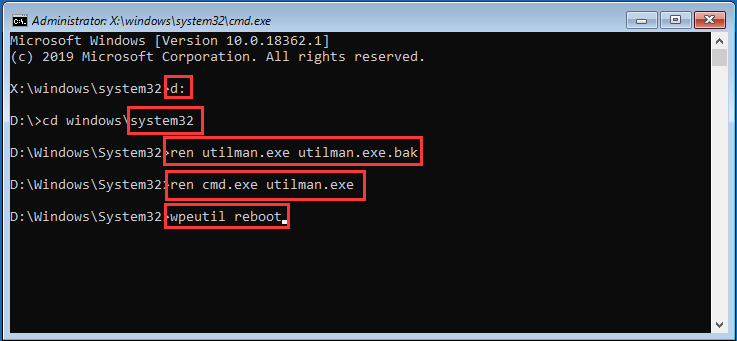
Étape 7: Lorsque vous obtenez l’écran de connexion, cliquez sur l’icône Facilité d’accès pour ouvrir une autre console de commande. Ensuite, saisissez la commande net user Amanda admin123 et appuyez sur la touche Enter pour réinitialiser le mot de passe du compte souhaité.
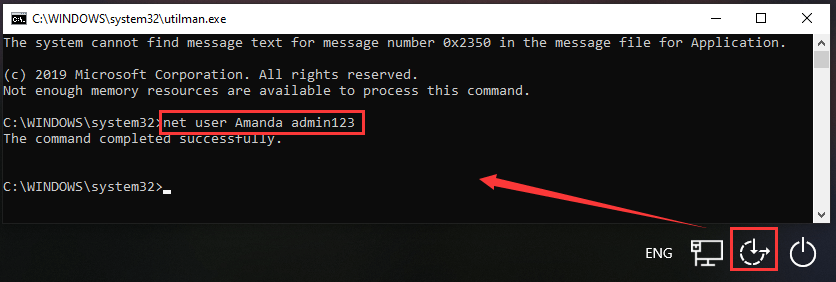
Maintenant, vous pouvez vous connecter à votre appareil avec le nouveau mot de passe. Et n’oubliez pas de restaurer le fichier utilman.exe et cmd.exe à l’aide des commandes suivantes:
- ren utilman.exe.bak utilman.exe
- ren utilman.exe cmd.exe
Méthode 4: Utiliser le Gestionnaire de récupération HP
Certains utilisateurs se demandent : comment puis-je réinitialiser le mot de passe de mon ordinateur portable HP sans disque? Eh bien, outre l’utilisation d’un autre compte administrateur, vous pouvez également déverrouiller votre ordinateur portable HP en utilisant le Gestionnaire de récupération HP. Il s’agit d’un utilitaire intégré qui est fourni avec chaque ordinateur portable HP, vous pouvez donc y accéder facilement.
Pour cela, vous devez utiliser la fonctionnalité Restauration du système de cet outil. Au cours du processus, cette fonctionnalité va reformater le lecteur système et réinstaller votre Windows, vos pilotes matériels et vos logiciels. Cela signifie que toutes vos données d’origine sur le lecteur système seront effacées, y compris le mot de passe, ce qui vous permet de reprendre le contrôle de votre ordinateur portable HP verrouillé.
Vous n’avez pas à vous inquiéter de la perte de données, car cet outil offre une option de sauvegarde de vos données. Suivez simplement les étapes ci-dessous:
Étape 1: Redémarrez votre ordinateur portable. Lorsque vous obtenez l’écran de connexion, appuyez sur la touche Shift et cliquez sur Redémarrer.
Étape 2: Allez dans Dépannage > Gestionnaire de récupération. Après avoir lancé l’utilitaire, cliquez sur Restauration du système pour continuer.
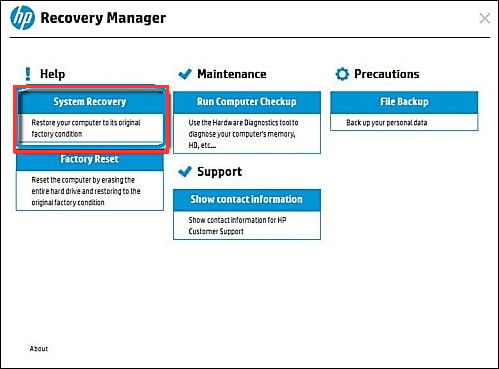
Étape 3: Cochez l’option Sauvegarder vos fichiers en premier (recommandé) et cliquez sur le bouton Suivant. Sélectionnez les types de fichiers que vous souhaitez sauvegarder, puis sélectionnez le périphérique de stockage pour enregistrer la sauvegarde. Cliquez sur le bouton Suivant.
Étape 4: Une fois que c’est fait, cliquez sur Suivant pour continuer le processus de récupération et attendez que le processus soit terminé. Ensuite, redémarrez votre ordinateur portable, et vous devriez être en mesure d’y accéder sans mot de passe.
Méthode 5: Réinitialiser votre ordinateur portable HP
La réinitialisation est une autre méthode pour déverrouiller votre appareil si vous avez oublié le mot de passe de votre ordinateur portable HP. Comme la précédente, cette solution enlèvera également toutes les données, y compris le mot de passe, sur votre lecteur système.
Cependant, elle n’offre pas de service de sauvegarde des données, vous devez donc sauvegarder vos données à l’avance. Pour ce faire, vous pouvez utiliser MiniTool Partition Wizard Pro Ultimate – un gestionnaire de partitions puissant et fiable. Voici comment l’utiliser.
Étape 1: Téléchargez et installez le programme sur un ordinateur de travail, puis inscrivez-vous à l’édition Pro Ultimate.
MiniTool Partition Wizard DemoCliquez pour télécharger100%Propre et sûr
Étape 2: Créez une clé USB bootable avec Bootable Media Builder, puis démarrez votre ordinateur portable HP verrouillé depuis ce lecteur. Préparez un périphérique de stockage externe et connectez-le à l’ordinateur portable.
Étape 3: Lorsque vous obtenez l’interface principale du programme, faites un clic droit sur le lecteur système et choisissez Copier. Vous pouvez également choisir Copier une partition dans le volet de gauche, après avoir sélectionné le lecteur.
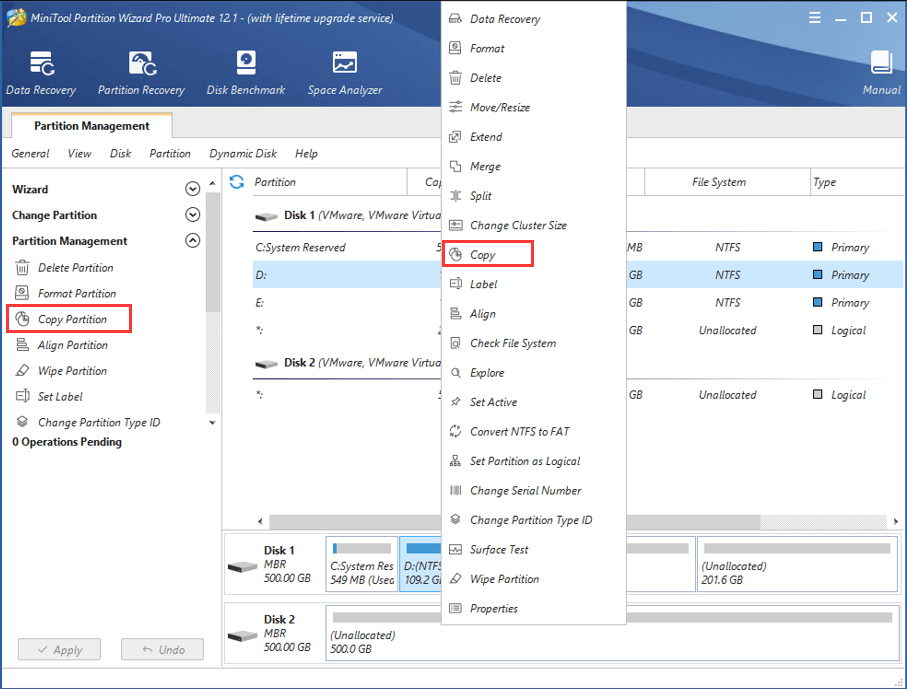
Étape 4: Choisissez un espace non alloué suffisamment grand pour contenir les données sur le lecteur externe et cliquez sur Suivant.
Étape 5: Configurez la nouvelle partition selon vos besoins et cliquez sur le bouton Terminer.

Étape 6: Cliquez sur Appliquer pour démarrer le processus de sauvegarde.
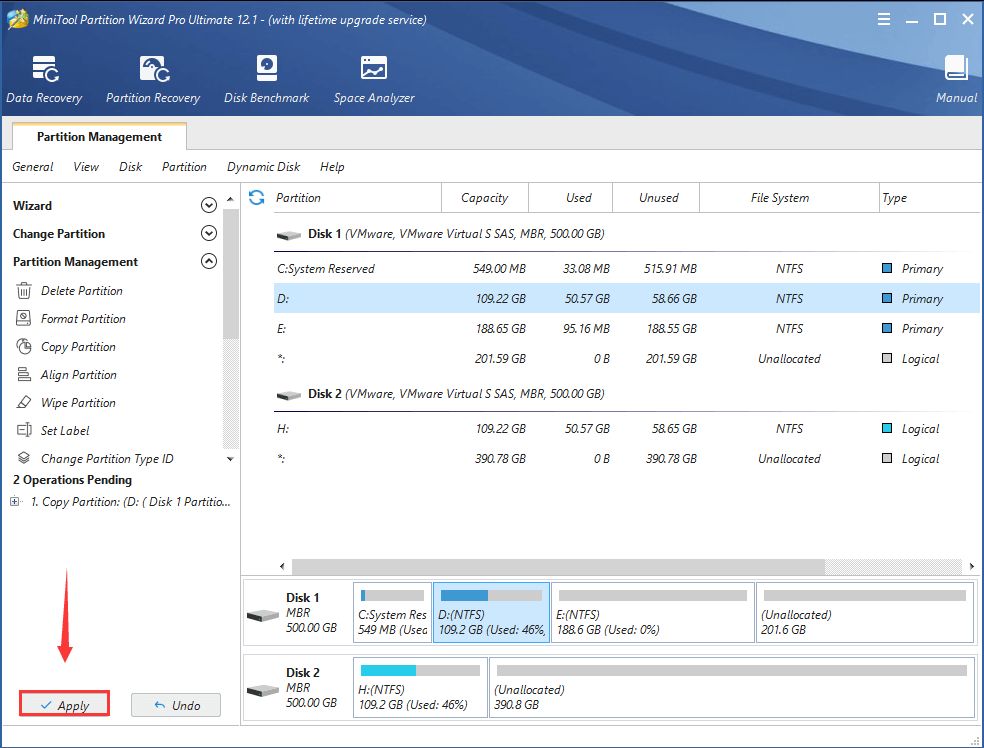
Après cela, vous pouvez réinitialiser votre ordinateur portable HP aux paramètres d’usine sans aucun souci. Il suffit d’entrer dans l’environnement de récupération conformément aux étapes précédentes et de suivre les instructions ci-dessous:
- Naviguez jusqu’à Dépannage > Réinitialiser ce PC > Tout supprimer.
- Choisissez Seulement le lecteur où Windows est installé.
- Sélectionnez Supprimer les fichiers et nettoyer le lecteur.
Après avoir confirmé l’opération, votre Windows va se charger de son rôle. Le processus prendra un certain temps et vous devez attendre patiemment qu’il se termine.
Méthode 6: Contacter une boutique HP locale
Si vous ne pouvez ou ne voulez pas appliquer les solutions ci-dessus par vous-même, vous pouvez contacter une boutique HP locale pour obtenir un soutien technique. Notez qu’il peut vous être demandé de présenter des preuves d’achat et de propriété.
Conclusion
Que pouvez-vous faire si vous avez oublié le mot de passe de votre ordinateur portable HP? Cet article a présenté 6 méthodes pour déverrouiller un ordinateur portable HP. Ces méthodes sont-elles efficaces pour vous? Avez-vous de meilleures solutions? Vous pouvez laisser votre expérience et vos idées dans la zone de commentaires suivante.
Pour toute question concernant le logiciel MiniTool, vous pouvez contacter notre équipe via [email protected].
FAQ – Comment déverrouiller un ordinateur portable HP si vous avez oublié le mot de passe
- Essayez de maintenir la touche Shift droite pendant 8 secondes, ce qui peut verrouiller ou déverrouiller le clavier.
- Vérifiez si votre clavier ou certaines touches sont endommagés.
- Nettoyez votre clavier.
- Débranchez votre clavier, redémarrez votre ordinateur, puis rebranchez-le.
- Mettez à jour les pilotes de votre clavier.
Trois options s’offrent à vous pour formater un ordinateur portable verrouillé:
- Utiliser un support d’installation de Windows pour formater un lecteur pendant l’installation de Windows.
- Recourir à un gestionnaire de partitions tiers professionnel.
- Formater votre disque dur en effectuant une réinitialisation.
- Définissez un mot de passe renforcé.
- Utilisez un mot de passe de verrouillage du lecteur.
- Connectez-vous avec le compte Windows et configurez le mot de passe de votre compte utilisateur.